win7提示账号已停用怎么办
用户在win7登陆界面输入账号和密码后,电脑提示账号已被停用,遇到这种情况小伙伴们都是怎么解决的那?小面小编给大家提供一份win7账号停用的解决办法,用户可以通过重启电脑进入安全模式,根据下面的教程办法将“用户禁用”取消即可,有需要的小伙伴们快来看看具体该怎么操作吧。
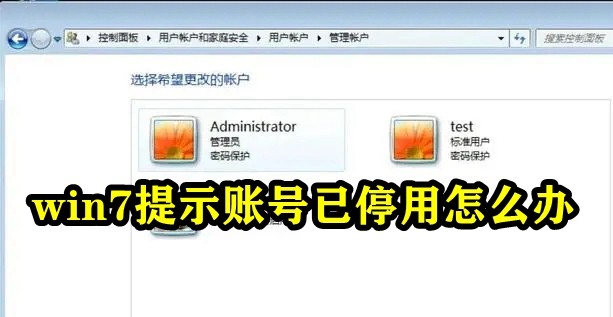
win7提示账号已停用怎么办
1、重启电脑,在开机的时候按下键盘上的”F8″键,在界面中选择进入”安全模式”。

2、在安全模式中,点击任务栏中的开始,选择”控制面板”打开。
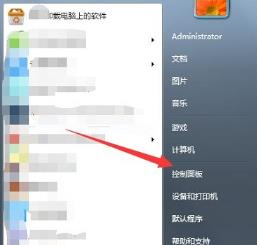
3、进入新界面后,将”查看方式”选为”大图标”,接着点击其中的”管理工具”打开。
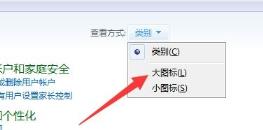
4、找到其中的”计算机管理”选项。
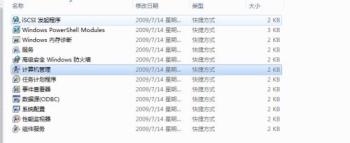
5、在计算机管理界面中找到右侧的”系统工具”选项。
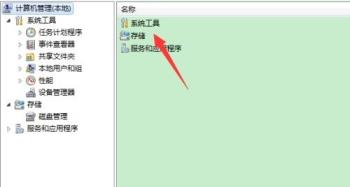
6、接着选择其中的”本地用户和组”选项。
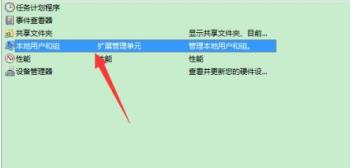
7、然后找到”administrator”用户,选中右击选择”属性”打开。
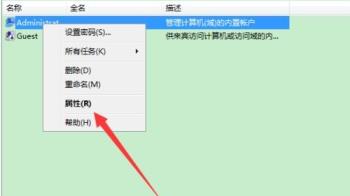
8、最后在窗口中将”账户已禁用”取消勾选,点进确定保存就可以了。
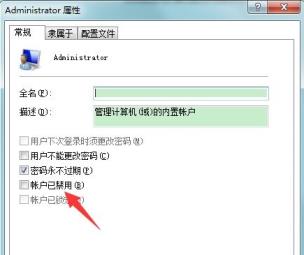
最新推荐
-
excel怎么把一列数据拆分成几列 excel一列内容拆分成很多列

excel怎么把一列数据拆分成几列?在使用excel表格软件的过程中,用户可以通过使用excel强大的功能 […]
-
win7已达到计算机的连接数最大值怎么办 win7连接数达到最大值

win7已达到计算机的连接数最大值怎么办?很多还在使用win7系统的用户都遇到过在打开计算机进行连接的时候 […]
-
window10插网线为什么识别不了 win10网线插着却显示无法识别网络

window10插网线为什么识别不了?很多用户在使用win10的过程中,都遇到过明明自己网线插着,但是网络 […]
-
win11每次打开软件都弹出是否允许怎么办 win11每次打开软件都要确认

win11每次打开软件都弹出是否允许怎么办?在win11系统中,微软提高了安全性,在默认的功能中,每次用户 […]
-
win11打开文件安全警告怎么去掉 下载文件跳出文件安全警告

win11打开文件安全警告怎么去掉?很多刚开始使用win11系统的用户发现,在安装后下载文件,都会弹出警告 […]
-
nvidia控制面板拒绝访问怎么办 nvidia控制面板拒绝访问无法应用选定的设置win10

nvidia控制面板拒绝访问怎么办?在使用独显的过程中,用户可以通过显卡的的程序来进行图形的调整,比如英伟 […]
热门文章
excel怎么把一列数据拆分成几列 excel一列内容拆分成很多列
2win7已达到计算机的连接数最大值怎么办 win7连接数达到最大值
3window10插网线为什么识别不了 win10网线插着却显示无法识别网络
4win11每次打开软件都弹出是否允许怎么办 win11每次打开软件都要确认
5win11打开文件安全警告怎么去掉 下载文件跳出文件安全警告
6nvidia控制面板拒绝访问怎么办 nvidia控制面板拒绝访问无法应用选定的设置win10
7win11c盘拒绝访问怎么恢复权限 win11双击C盘提示拒绝访问
8罗技驱动设置开机启动教程分享
9win7设置电脑还原点怎么设置 win7设置系统还原点
10win10硬盘拒绝访问怎么解决 win10磁盘拒绝访问
随机推荐
专题工具排名 更多+





 闽公网安备 35052402000376号
闽公网安备 35052402000376号